Защитник Windows не выключается; Не могу отключить Защитник Windows
Не удается отключить Защитник Windows(Windows Defender) ? Если Защитник Windows(Windows Defender) не отключается, даже если вы установили сторонний антивирус(Antivirus) или Internet Security Suite , этот пост может вам помочь.
Если у вас установлено другое антивирусное программное обеспечение, Windows отключит Защитник Windows(Windows Defender) . Но что, если Защитник Windows(Windows Defender) продолжит работать вместе с вашим программным обеспечением безопасности? Мы уже рассмотрели, как вручную отключить Защитник Windows . Теперь давайте посмотрим, что вы можете сделать, если обнаружите, что Защитник Windows(Windows Defender) просто не выключается.
Я заметил эту проблему на своем компьютере. Я перезагрузил свой ПК с Windows 10 , чтобы убедиться, что это отклонение от нормы. Но нет, иконка Защитника(Defender) вернулась, сидя прямо рядом с моим антивирусным программным обеспечением.
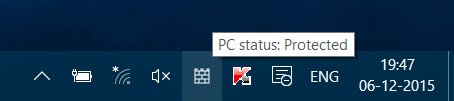
Защитник Windows не отключается
1] Проверьте панель управления
Первое, что вам нужно сделать, это открыть Control Panel > Security . Здесь вы можете увидеть сообщение. Моя Windows говорила мне, что мой брандмауэр(Firewall) не активен. Но это было, я проверил это. Мой комплект безопасности был полностью функционален.
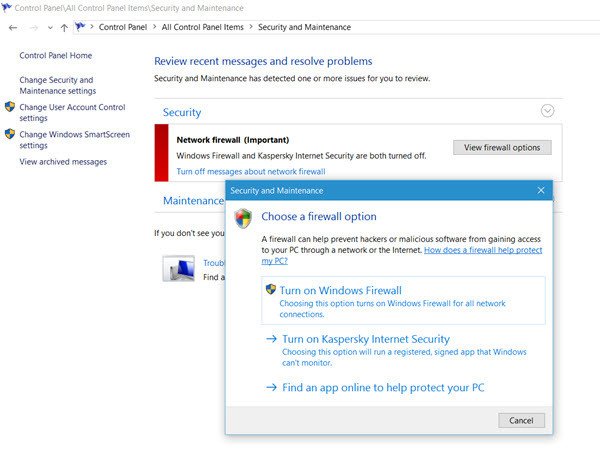
Я нажал « Просмотреть(View) параметры брандмауэра» и выбрал «Включить Kaspersky Internet Suite»(Turn on Kaspersky Internet Suite) . Это не помогло.
2] Отключить/включить защиту Disable/Enable Real-time
Затем я открыл Settings > Update и Security > Windows Defender . Я увидел, что защита в реальном времени(Real-time protection) включена. Я передвинул ползунок в положение Off , но это не помогло. Значок Защитника Windows(Windows Defender) не исчезал.
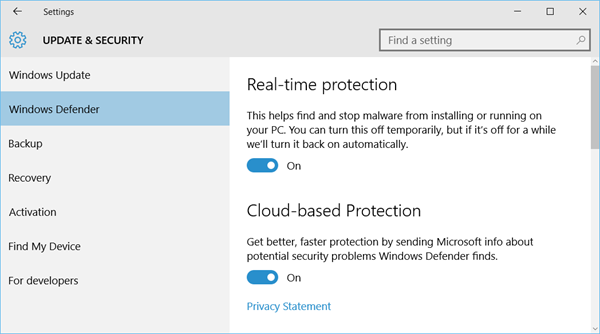
При перезапуске я вернулся к исходной точке.
Хотя я не пробовал эти следующие шаги, вы могли бы.(While I did not try these following steps, you could.)
3] Проверьте состояние чистой загрузки
Войдите в состояние чистой загрузки(Clean Boot State) и посмотрите, сохраняется ли проблема. Если это не так, то это означает, что какое-то программное обеспечение вызывает это. Попробуйте изолировать его, а затем удалить нарушителя.
4] Запустите SFC и DISM
Возможно, ваши файлы Защитника Windows были повреждены. Запустите средство проверки системных файлов и DISM и посмотрите, поможет ли это.
5] Проверьте настройки групповой политики
Если действует какая -то групповая политика(Group Policy) , то тоже такое может случиться. Это то, что вы должны проверить сами.
К вашему сведению, ключи реестра, связанные с групповой политикой(Group Policy) , расположены по адресу:
HKEY_LOCAL_MACHINE\Software\Policies\Microsoft HKEY_CURRENT_USER\Software\Policies\Microsoft HKEY_CURRENT_USER\Software\Microsoft\Windows\CurrentVersion\Group Policy Objects HKEY_CURRENT_USER\Software\Microsoft\Windows\CurrentVersion\Policies
Именно тогда я вспомнил, что настроил Защитник Windows, чтобы обеспечить защиту и от ПНП(Windows Defender to offer protection against PUPs) . Я отменил настройку и перезагрузил компьютер с Windows . Взрыв(Bang) ! Значок Защитника Windows(Windows Defender) исчез.
Теперь прочтите(Now Read) : как удалить значок Защитника Windows в Windows 10(How to remove Windows Defender icon in Windows 10) .
Смотрите эти посты, если:(See these posts if:)
- Служба центра обеспечения безопасности Windows не запускается(Windows Security Center service does not start)
- Windows идентифицирует старое программное обеспечение безопасности как установленное
- Windows не обнаруживает установленный брандмауэр/антивирус
- Защитник Windows выключен или не работает.(Windows Defender is turned off or not working.)
Related posts
Включить и настроить Ransomware Protection в Windows Defender
Как исключить папку из Windows Defender scan в Windows 10
Как обновить Windows Defender вручную в Windows 10
Не могу включить Windows Defender в Windows 10
Управление карантине Items, Exclusions в Windows Defender
Windows Information Protection (WIP) автоматически защищает классифицированные файлы
Remove Windows Defender Notification Icon в Windows 10
Как сканировать приводы Mapped Network с Windows Defender
Harden Windows Defender protection на самые высокие уровни на Windows 10
Что такое App & Browser Control в Windows 10 и как его скрыть
Fix Ca n't Включить Windows Defender
Защитник Windows Threat Service остановился в Windows 10
Update Windows Defender Определения с использованием PowerShell
Включить потенциально Unwanted Applications protection в Windows 10
Как добавить или исключить приложение в Exploit Protection Windows 10
Как включить Network сканирование в Windows Defender на Windows 10
Настроить Windows Defender для сканирования файлов .zip .rar .cab в Windows 10
Где хранятся Windows Defender Offline Logs Scan?
Service не может быть запущен, Error 0x80070422 в Windows Defender
Fix Windows Defender Error 0x800b0100 на Windows 10
